如何在条码标签打印软件中实现标签重复打印
重复打印是批量打印中的一种重要打印方式,不管是标签,条码,还是图片,在做批量的打印时,常常会遇到,要求一个同一个标签或条码,重复打印多次。比如说我有6列 7行的A4纸,需要将同一个标签打印2列,然在接着打印下一编号的标签。这种打印方式,也是很多用户都问过的。在领跑条码标签打印软件中是完全可以实现的。而且标签的重复个数也可以自定义。另一方面这种重复打印在该软件也可以归类位打印排版问题。
领跑条码标签打印软件的排版方式非常灵活。可以根据需求以左上、左下、右上或右下为打印几点进行垂直或水平方向的打印。这种灵活的排版方式也给我们的打印排版带来了很大的便利。无论是重复打印条码、标签还是图片。合理的排版都是不可缺少的。尤其是做重复批量打印时,对条码打印软件排版灵活性有一定的要求。现在我们以上文中的实例为例,介绍下如何在领跑条码标签打印软件中实现重复批量打印的功能。
1、进行纸张布局设置。
我们要打印的是一批10行5列布局,两列为同一个条码号的条码。最后4位是流水号,其他位数我们不多说,以最后4位作为参考。首先我们做标签文档布局。选择A4纸,10行5列。先做一个粗略的条码布局。以后在详细调整。
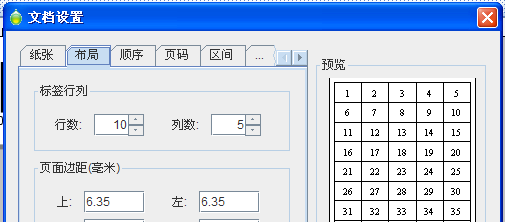 2、将标签或条码内容添加到条码打印软件
2、将标签或条码内容添加到条码打印软件
这里我们添加一个最后4位是流水号的条码,设置好相关参数,让条码打印软件自动生成印500个条码,打印出来。每两行是同一个条码标签。如图是条码内容。(因为只是演示条码不具备任何意义。可以随意设置,主要是为了体会一下领跑条码标签打印软件的重复打印的功能)
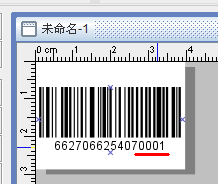
3、进行详细的条码打印布局。
我们要详细分析一下我们要打印的条码效果。纸张是10行5列,要求要2列条码一样。那么也就是说要有20个条码是一样的数据编号。在领跑条码标签打印软件中可以灵活的设置打印起始位置和打印方向,所以这种批量打印方式并不难实习。点击黄色齿轮设置按钮 ,做打印布局设置。因为我们要的是两列20个条码一样,那就需要我们在“垂直”方向上
,做打印布局设置。因为我们要的是两列20个条码一样,那就需要我们在“垂直”方向上

然后在打印设置的时候,选择打印的标签数量为500,每个标签打印的份数为20。如图
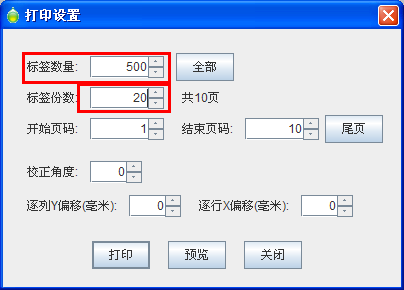
最后,先看下预览效果,就可以选择是否打印了。
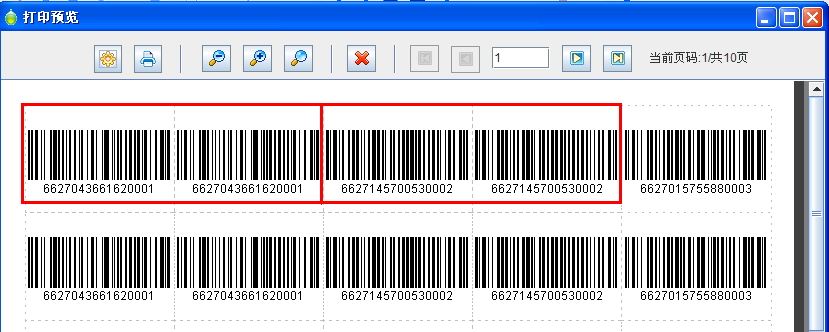
从上图中的预览效果来看,实现了批量重复打印的要求。每个标签都是2两列。在领跑条码标签打印软件中,因为它的排版方法十分灵活,所以大部分的要求都可以打印出来。在这里标签数量和标签份数这2个参数十分重要,要特别注意。标签份数和数量有一定的关联关系。所以打印做批量打印的时候,最好可以看一下第一页和最后一页的最后一个标签是不是我们设置的结束标签号。比如上面的例子中,如果我们要求的是从0001打印到0500这个标签结束,每个标签打印两列,那么我们要设置的标签数量就是500*20=5000个。
